CorelDRAW怎么制作矛盾空间 绘制方法教程
本文将介绍如何利用CorelDRAW这款优秀的矢量图形设计工具来创作具有矛盾空间效果的设计作品,并探讨这种构图手法在特定情境下的应用价值。 首先,我们需要了解什么是“矛盾空间”。简单来说,“矛盾空间”是指通过视觉上的错位和冲突,创造出一种超越现实、打破常规的空间感受。它常常被用于强调某一元素的重要性或突出整体设计的主题性。 接下来,我们将逐步演示如何运用CorelDRAW实现矛盾空间的效果: 1. 打开CorelDRAW并创建一个新的文档。 2. 选择一个合适的背景色或者导入一张图片作为背景。 3. 在画布上添加你需要进行处理的对象(如矩形、圆形等)。 4. 使用变换工具调整对象的位置和大小,使其看起来像是位于不同的层次或维度之间。 5. 利用透视和阴影功能进一步增强矛盾空间的感觉。 6. 最后保存你的设计成果。 总结矛盾空间是一种富有创意且极具表现力的设计手段。熟练掌握这一技巧可以帮助你在各种场合下制作出引人注目的设计作品。希望这篇教程能对你有所帮助,让你也能轻松地驾驭这个有趣的艺术形式。
一、打开CorelDRAW软件,绘制两个大小不同的图,并合并
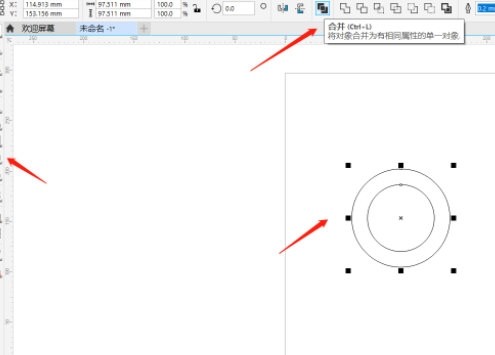
二、复制图片获得两个相同的图
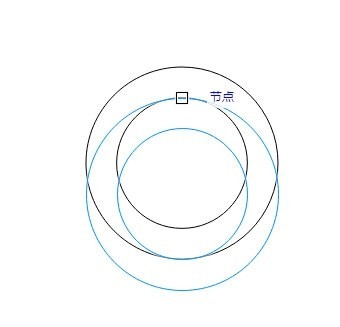
三、将复制的图片和原图进行对齐
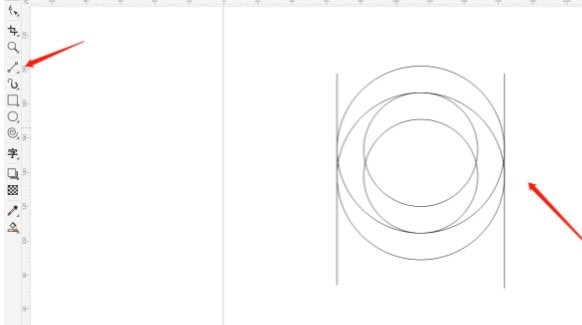
四、利用智能填充,为上方的三个部分进行填色,填充完毕后点击【焊接】
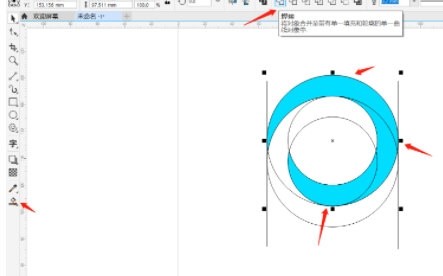
五、用同样的方法多下面的部分进行填充焊接
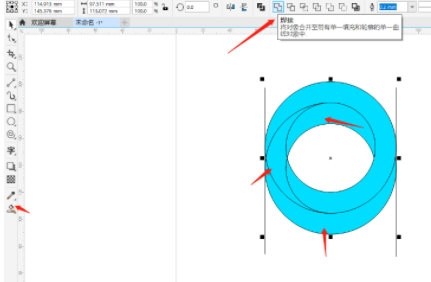
六、两条直线与该图形贴合处的小空隙也需要填色,填色完成后左边的空隙与图形上部分进行焊接,右边的空隙与下部分进行焊接,这样基础的矛盾空间就完成了
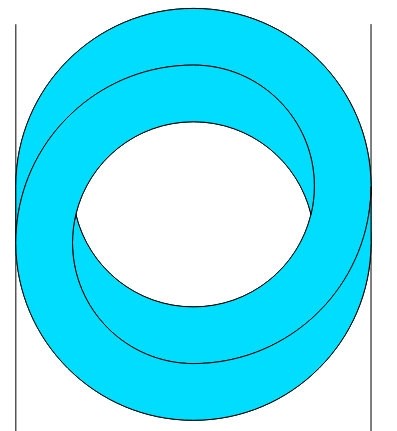
七、接下来为了让效果更好,可以按照自己的喜好进行调整颜色
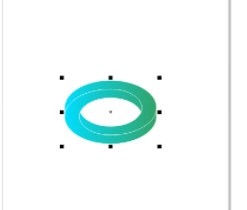
在这过程中我们没有进行什么特别的操作,只用最基础的工具就能成功绘制。以上就是小编带来的CorelDRAW怎么制作矛盾空间教程,希望能帮到大家。
文章标题:CorelDRAW怎么制作矛盾空间 绘制方法教程
文章链接://www.hpwebtech.com/jiqiao/125643.html
为给用户提供更多有价值信息,ZOL下载站整理发布,如果有侵权请联系删除,转载请保留出处。
相关软件推荐
其他类似技巧
- 2024-04-19 18:07:54CorelDRAW怎么制作矛盾空间 绘制方法教程
- 2024-04-19 18:07:49CorelDRAW2021有哪些新功能 简单介绍一下
- 2024-04-19 18:07:19CorelDRAW怎么制作文字卷边特效 制作方法教程
- 2024-01-09 11:47:30cdr怎么快速将直线变成波浪线-cdr直线批量变曲线的方法
- 2024-01-09 11:43:16cdr虚线怎么设置圆头-cdr画圆头虚线的技巧
- 2024-01-04 17:17:33CorelDRAW怎么画房屋平面图里的凳子-CorelDRAW画房屋平面图凳子的教程
- 2024-01-04 17:17:33在corelDRAW里怎样清除部分线段-corelDRAW里清除部分线段的教程
cdrx4下载(CorelDraw X4)软件简介
cdrx4下载(CorelDraw X4)官方版是绿色免费的设计师平面设计工具,也是设计师们经常使用的商业设计图像软件。cdrx4下载(CorelDraw X4)不仅整合了文本格式实时预览、字体识别、交互式工作台控制等全新功能,cdrx4还... 详细介绍»









